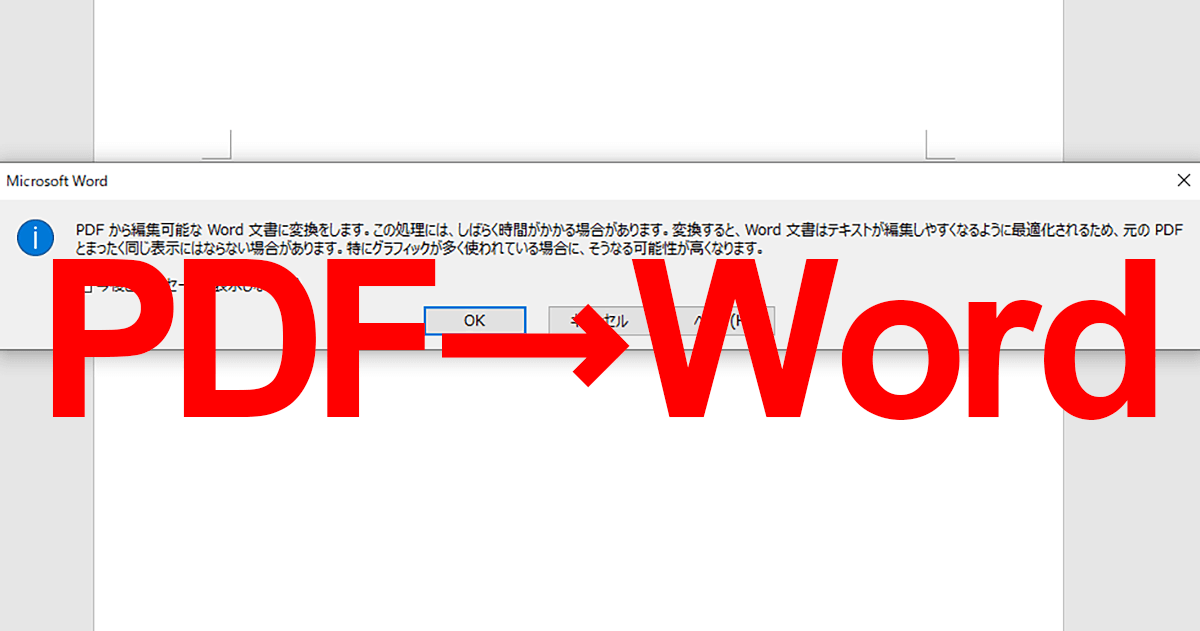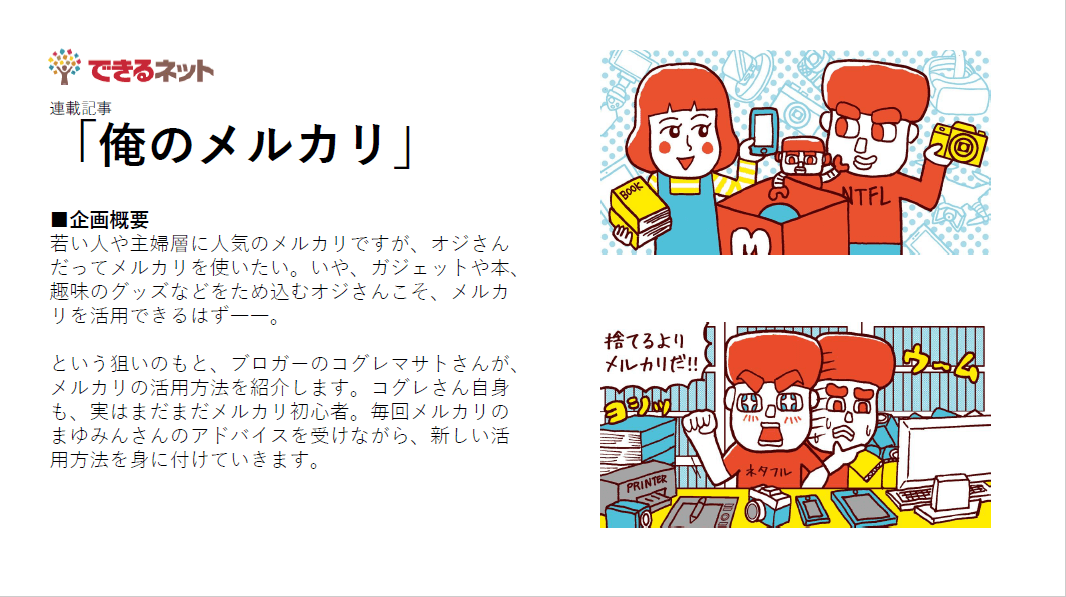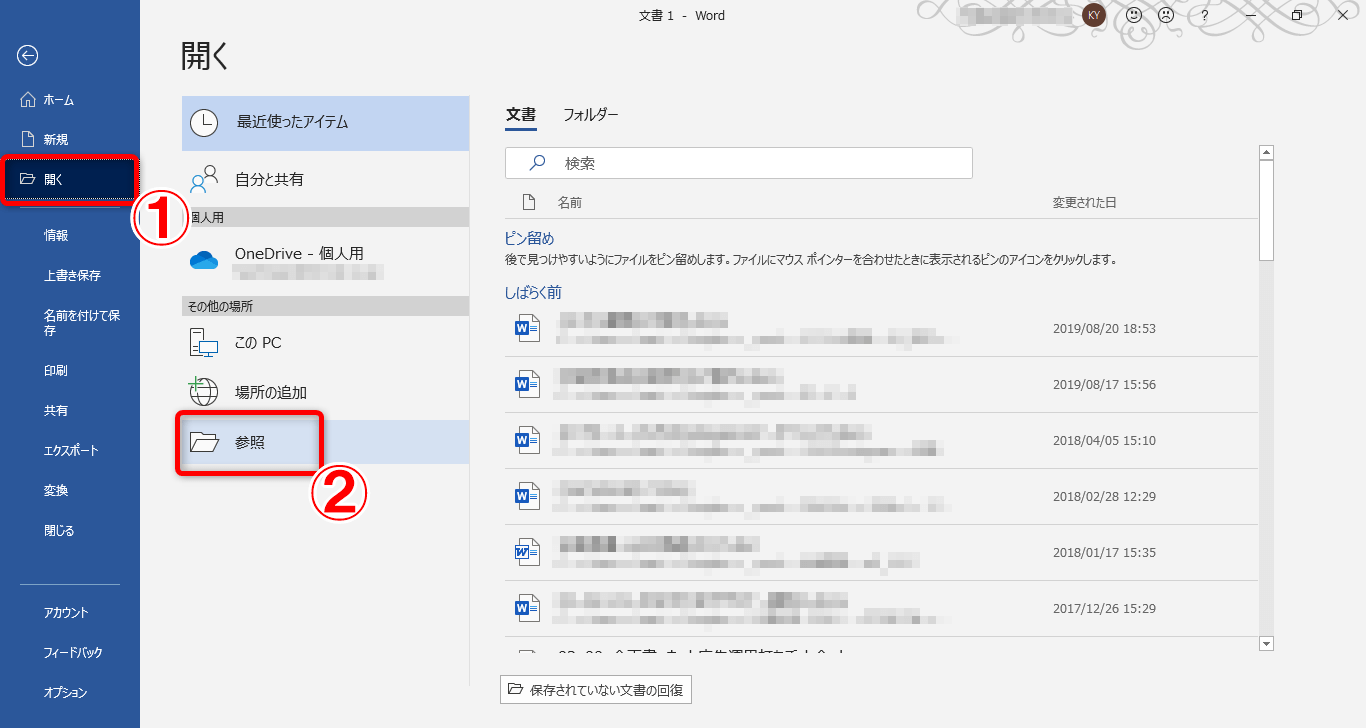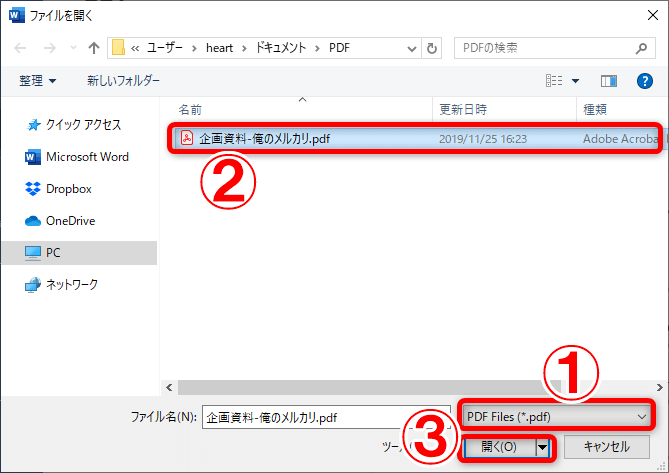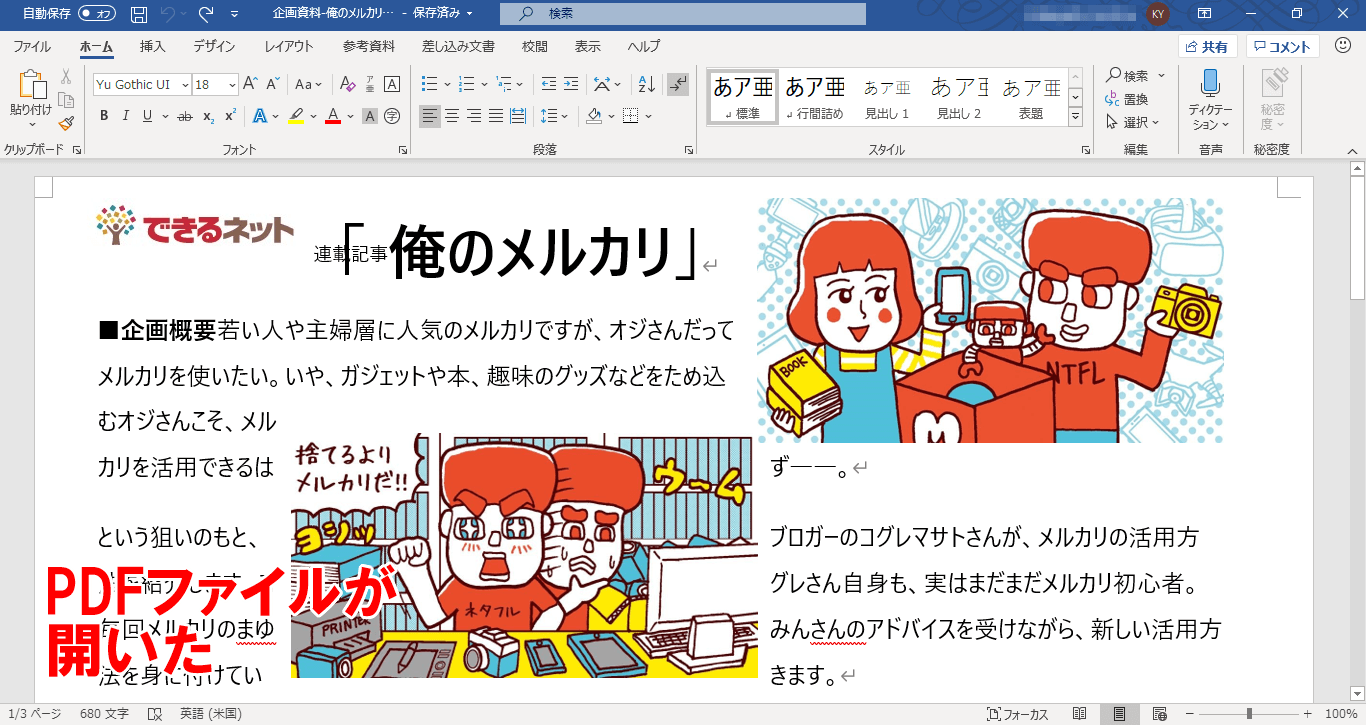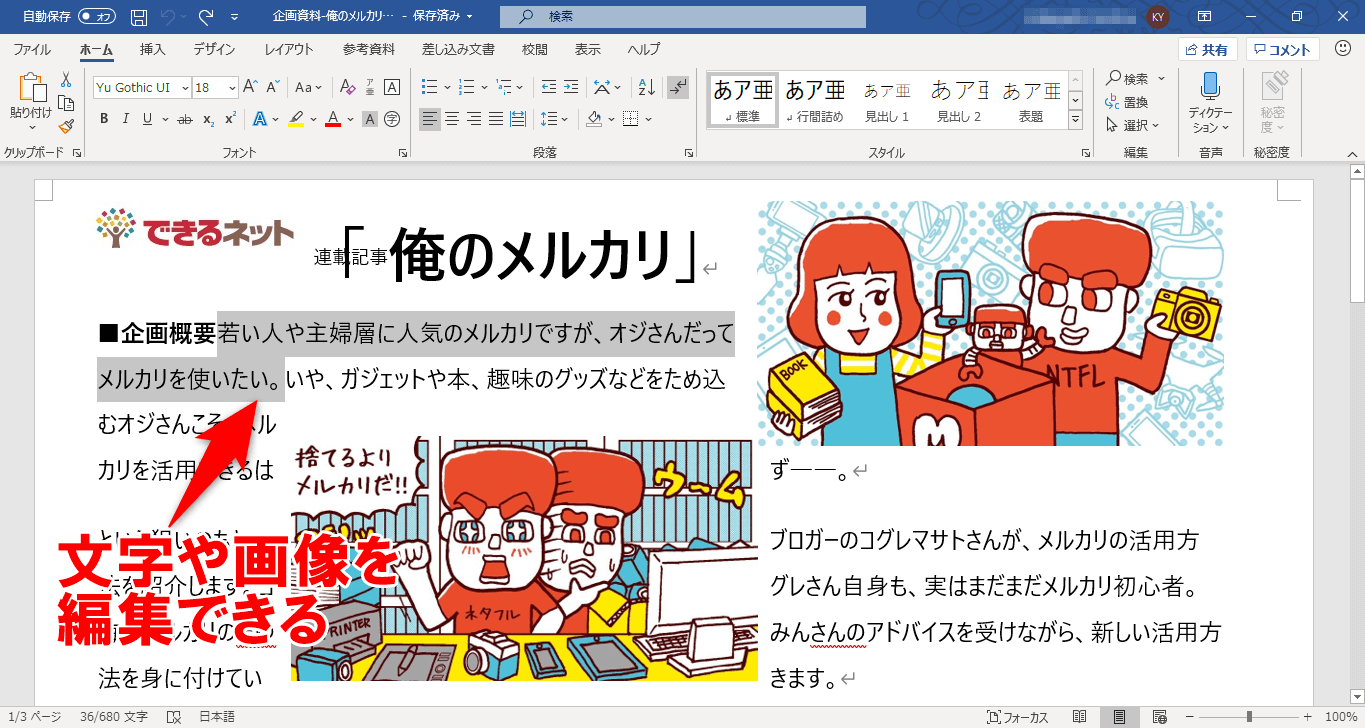PDFファイルを開いて文字や画像を編集可能に
PDFファイルをもとにして新しい文書を作成する場合や、PDFからWord文書にファイル形式を変換したい場合は、WordでPDFファイルを開きましょう。
PDFファイルを開く機能は、Word 2013/2016/2019およびOffice 365で利用できます。開いたPDFファイルは、Wordで編集できるように変換されますが、もとのPDFファイルの内容によってはレイアウトの崩れなどが発生する可能性があります。
レイアウトの崩れなどがあった場合は、Word上で整えましょう。編集した文書はWord文書やPDFファイルとして保存できます。
もとのPDFファイル
以降で解説する手順で開くPDFファイルの、もとの状態です。
WordでPDFファイルを開く
1ファイルの選択を開始する
[開く]画面を表示し、ファイルを選択するため[参照]をクリックします。
2PDFファイルを選択する
[ファイルを開く]画面が表示されたら、開くファイルのファイル形式を[PDF]にします。開きたいPDFファイルを選択して[開く]をクリックします。
3Word文書への変換を実行する
[PDFから編集可能なWord文書に変換をします。]というメッセージが表示されるので、[OK]をクリックします。
4PDFファイルが開かれた
変換が完了し、PDFファイルの内容がWord文書になりました。画像などのレイアウトが一部崩れていることがわかります。
5Word上で文書を編集する
Word文書に変換したため、文字や画像を選択し、編集できるようになりました。